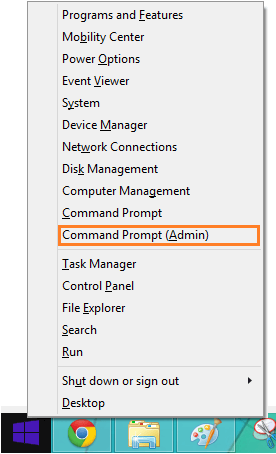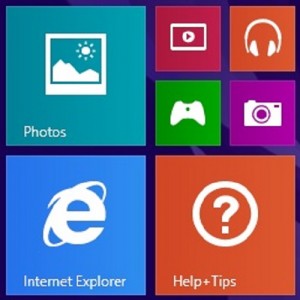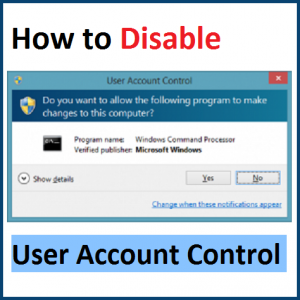Wie behebt man Webbrowser nach dem Upgrade auf Windows 10 Professional?
Leserfrage:
„Hallo Wally, nach dem Upgrade von Windows 10 Pro auf Windows 8.1 Pro funktionierten Webbrowser nicht mehr. Der Browser wird geöffnet, aber ich erhalte die Fehlermeldung „Verbindungsfehler“. Es passiert auch im Windows Edge-Browser.“ – Karen W., Vereinigtes Königreich
Wallys Antwort: Windows 10 hat seit seiner Veröffentlichung einen sehr erfolgreichen Lauf hinter sich. Laut Microsoft wurden rund 75 Millionen Aktivierungen von Windows 10 durchgeführt. Das bedeutet, dass es viele zufriedene Benutzer von Windows 10 gibt, es aber auch einige Leute gibt, die Probleme mit ihrem Upgrade haben.
Probleme wie das Problem mit der Browserverbindung sind selten und ihre Behebung ist nicht so schwierig. Hier wird versucht, Ihnen bei der Lösung des Windows 10-Browserverbindungsproblems zu helfen.
Problem
Webbrowser zeigen seit dem Upgrade von Windows 8.1 auf Windows 10 Verbindungsprobleme.
Ursache
Beschädigte Netzwerkkonfigurationsdateien in Windows können dieses Problem verursachen.
Lösung
Hier sind einige Möglichkeiten, das Verbindungsproblem mit dem Windows 10-Browser zu beheben.
Versuchen Sie es mit den ipconfig-Befehlen
Öffnen Sie die Eingabeaufforderung und führen Sie diese ipconfig-Befehle aus. Diese Befehle sollen den DNS-Client-Resolver-Cache leeren und zurücksetzen.
- Drücken Sie die Windows-Taste + X > Eingabeaufforderung (Admin).

- Geben Sie den folgenden Befehl ein und drücken Sie die Eingabetaste
ipconfig /flushdns - Geben Sie den folgenden Befehl ein und drücken Sie die Eingabetaste
ipconfig /registerdns
Versuchen Sie es mit den netsh-Befehlen
Wenn das Problem mit den oben genannten Befehlen nicht behoben wurde, versuchen Sie, IPv4, IPv6 und WinSocket mit den folgenden Befehlen zurückzusetzen.
- Drücken Sie die Windows-Taste + X > Eingabeaufforderung (Admin).

- Geben Sie den folgenden Befehl ein und drücken Sie die Eingabetaste
netsh winsock zurückgesetzt - Geben Sie den folgenden Befehl ein und drücken Sie die Eingabetaste
netsh int ipv4 zurückgesetzt - Geben Sie den folgenden Befehl ein und drücken Sie die Eingabetaste
netsh int ipv6 zurückgesetzt
Starten Sie den Computer neu und versuchen Sie, das Internet in einem beliebigen Webbrowser zu nutzen. Das Problem hätte behoben sein sollen.